
Siemens Solid Edge 2023 Premium
激活破解版- 介绍说明
- 下载地址
- 精品推荐
- 相关软件
- 网友评论
Siemens Solid edge 2023
Premium提供机械设计功能,用户可以在这款软件上绘制零件草图,可以设计装配体,可以设计模型,可以编辑钣金,可以设计电气行业的设备,提供多种行业设计方案,例如在仿真分析功能中可以选择创建几何体仿真,可以对结构载荷仿真,可以对热载荷仿真,可以对体载荷仿真,无论是压力分析还是流体分析都可以在这款软件上创建仿真方案,这里小编推荐的是Solid
Edge 2023中文破解版,需要的朋友就可以下载体验!
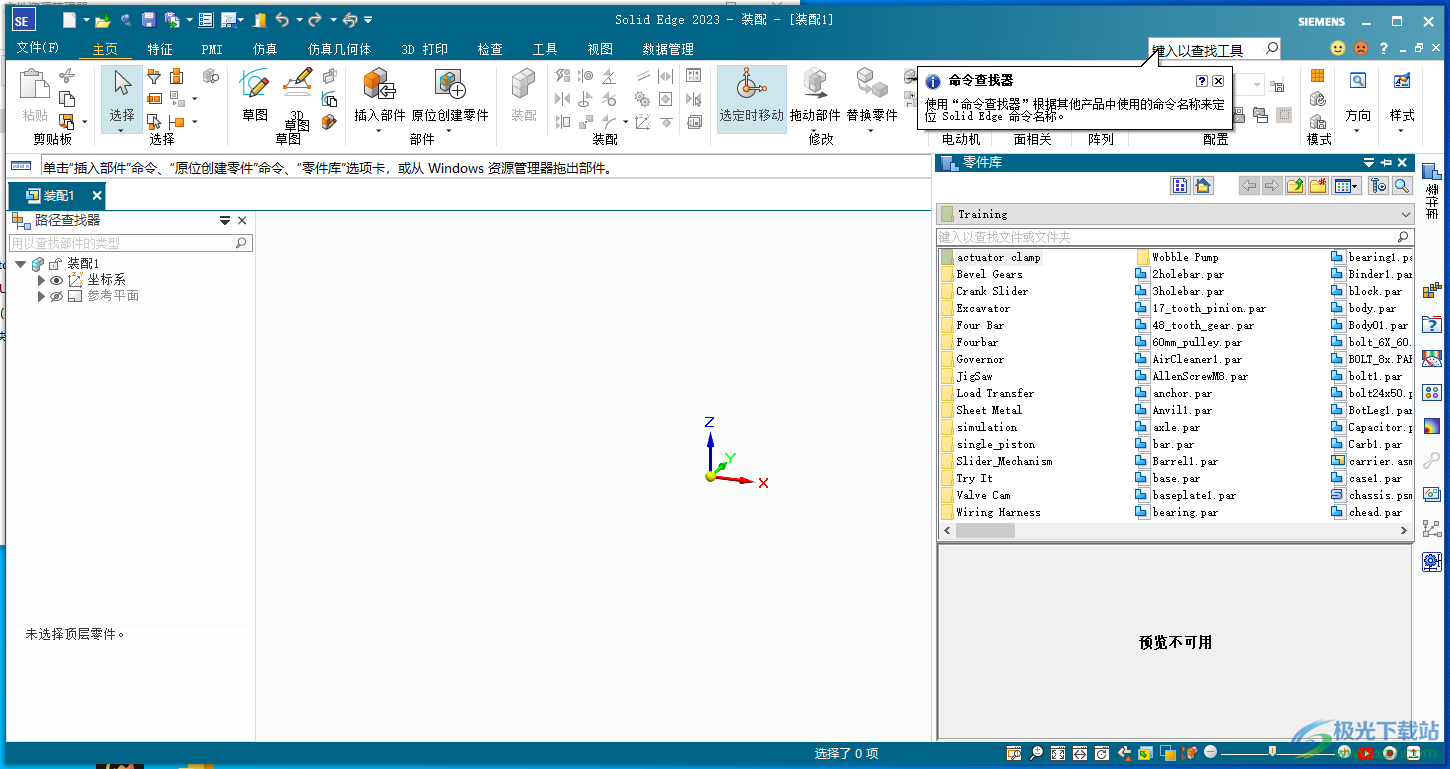
软件功能
1、机械和电气设计
零件,钣金,装配,管道,框架
网格模型,逆向工程,3D 打印
布线和线束设计
2、仿真
结构和热分析 (FEA)
运动
流体动力学 (CFD)
3、制造和技术出版物
PMI 和基于模型的定义
图纸,手册,目录
CAM
5、文档管理
Teamcenter for Solid Edge (SEEC)
Teamcenter Integration for Solid Edge (SEEC) 用户和管理员指南
Solid Edge 数据管理
Solid Edge Requirements Management
6、云准备就绪
数据共享和协同
Xcelerator 共享
软件特色
1、导入流体压力
将流体压力载荷导入当前研究,使用导入流体压力命令可选择先前求解的流体流分析的流体流结果文件(*.fld),并将其应用为对装配进行结构分析的静态、热或耦合研究的输入。
2、将辐射载荷施加于选定实体。
在热研究中,定义由体表面引起的电磁辐射造成的热传递。
对以下任一边界条件使用辐射命令:
·空间辐射-面或曲面与无限空间之间进行的辐射交换。
·封闭辐射-一组表面单元之间进行的辐射交换。
辐射载荷还需要使用体温度载荷来设置默认温度。
3、将温度施加于选定实体。
使用温度命令可对所选实体持续应用固定温度。假定模型处于热平衡状态。也可以使用温度命令作为约束,定义热模型内热源或散热器的已知温度限制。这可提供结果中的梯度温度分布状况
4、将重力载荷(平动加速度载荷)施加于整个模型。
在重力对设计、结构或系统中要测试的对象有影响的任何仿真中使用重力载荷。例如,使用它可顾及重力对水管的影响,或者重力对结构框架和其他构建应用场景的影响。
要定义重力方向,可以指定坐标系X、Y和Z方向的平移,或指定为面的法向,或通过选择直边指定线性加速度。
5、将承压载荷施加到选定的面。
可以使用承压命令对圆柱/非圆柱零件上、曲面上以及结构应用场景(如滚柱轴承、齿轮、凸轮和滚轮)中的载荷条件建模。命令条上的牵引选项可指定承压在面上是拉动的还是动的
6、热通量
将热通里载荷施加于选定实体。
在零件或钣金模型的热研究中,定义传热、生热或热动力机制,以在面或曲面之间进行热传导。传导可以发生在固体之间,也可以发送在固体与液体或气体之间。可以使用热通量作为热载荷或约束。
使用热通载荷时,还需要定义散热机制,例如对流载荷或温度载荷
7、对流
将对流载荷施加于选定实体。
在热研究中,使用对流命令可定义不同表面之间或表面与其周围环境之间因温差而造成的自然传热的方式。可以将对流用作热载荷或约束。
8、替换零件的选定面。
替换面可以是构造曲面、参考平面或零件上的其他面。替换多个面时,被替换的面不能相互接触。
当您用构造曲面替换面时,完成特征的时候将自动隐藏结构曲面。
如果正在替换的面上的边已应用倒圆,则在完成替换面操作后重新应用倒圆。
9、相交
在两个曲面的相交处创建曲线。
曲面集可以是参考平面、模型面或构造曲面的任意组合。
相交曲线与它所基于的曲面相关联,因此如果任一个曲面集有变化,曲线就会更新
10、投影
通过将选定曲线投影到曲面来创建曲线。
可沿矢或曲面法线投影曲线。也可以使用此命令来将点投影到平面上。
通过命令条来指定您要投影单个元素、一条元素链、一个点还是整个草图。
破解方法
1、将Solid Edge 2023直接安装到电脑,接受软件协议直接点击安装
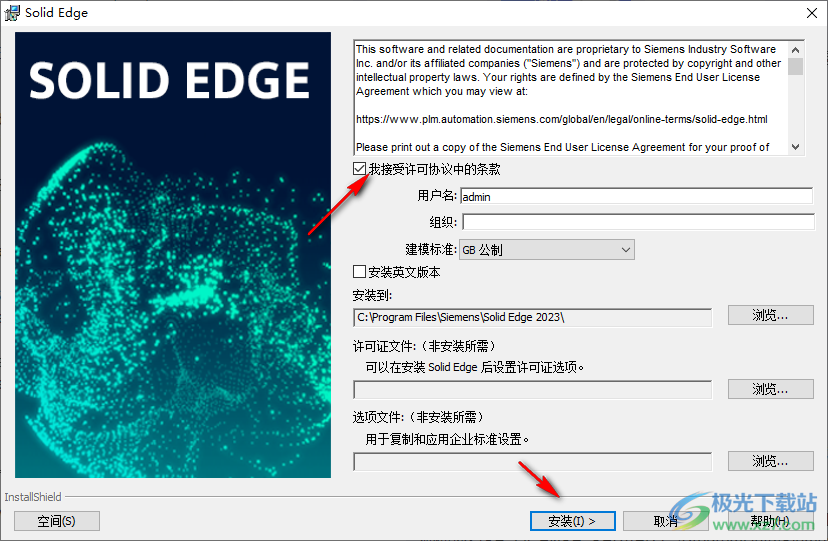
2、提示软件的安装进度条,等等几分钟
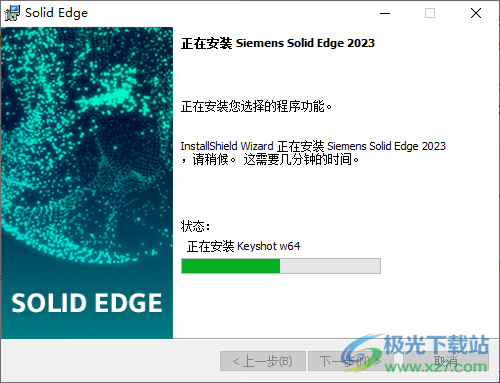
3、如图所示,显示Solid Edge 2023成功安装到电脑,点击完成
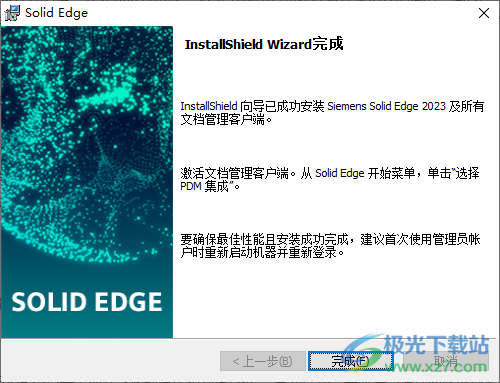
4、打开SolidSQUAD破解文件夹,将Solid Edge 2023文件夹复制到软件C盘安装地址替换全部内容
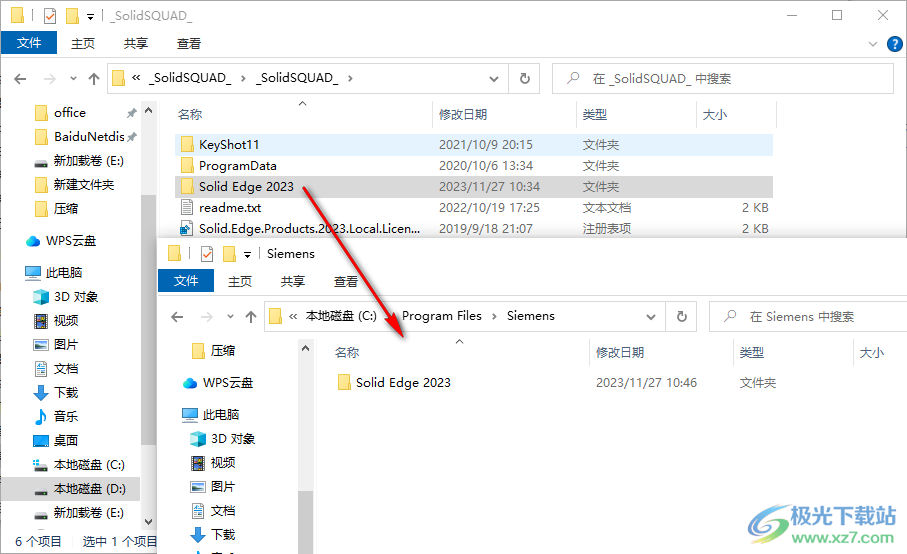
5、目标已包含一个名为“salt clt.dll”的文件,点击替换目标中的文件(R)
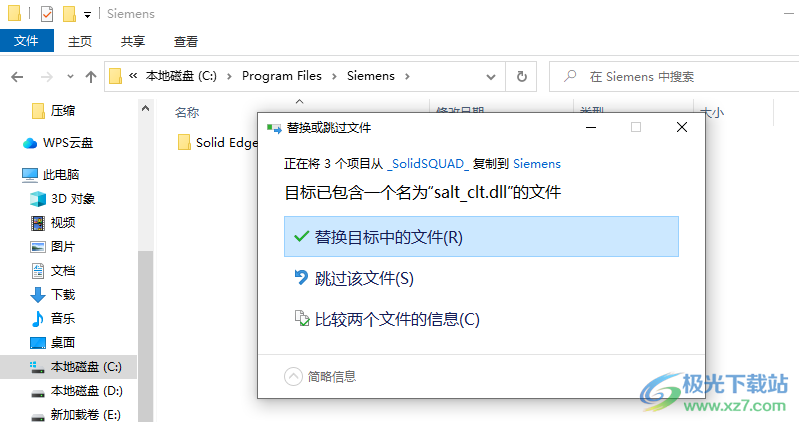
6、继续将keyshot11破解文件夹复制到C盘替换
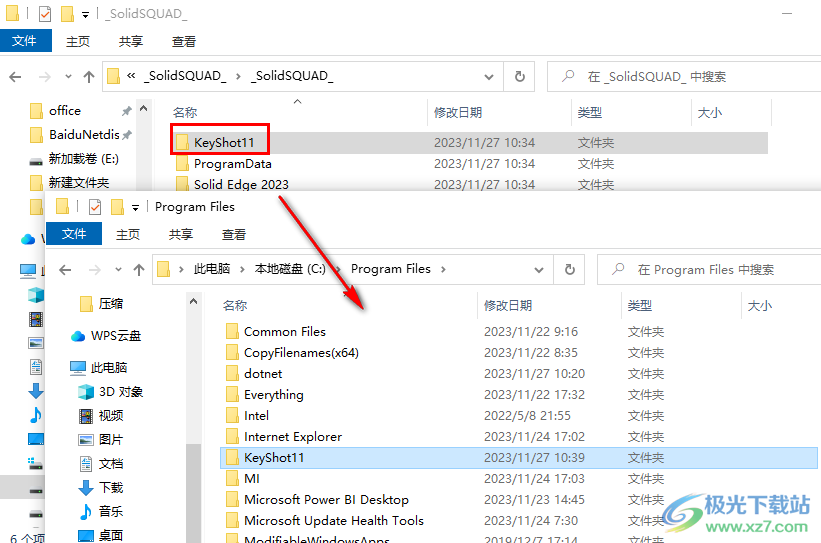
7、将ProgramData也复制到C盘替换
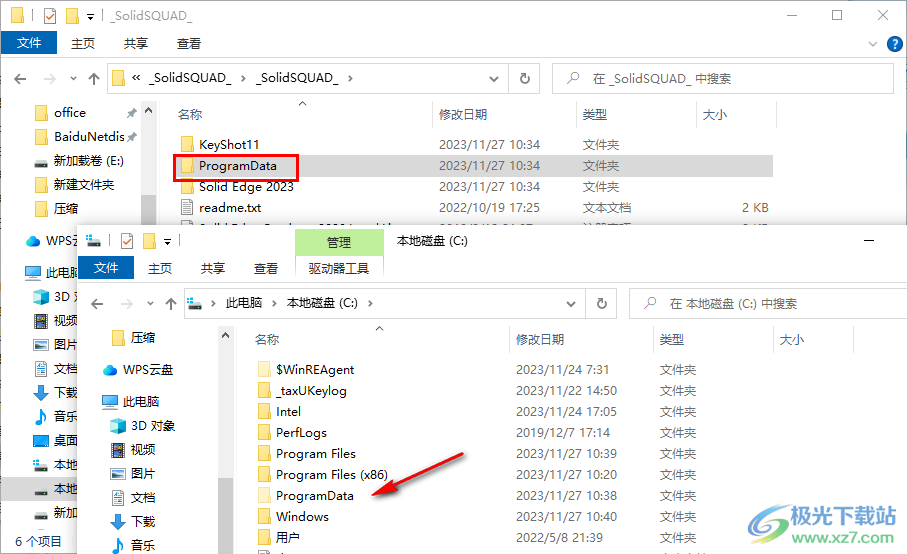
8、双击注册文件,点击是添加注册信息,两个都直接双击添加
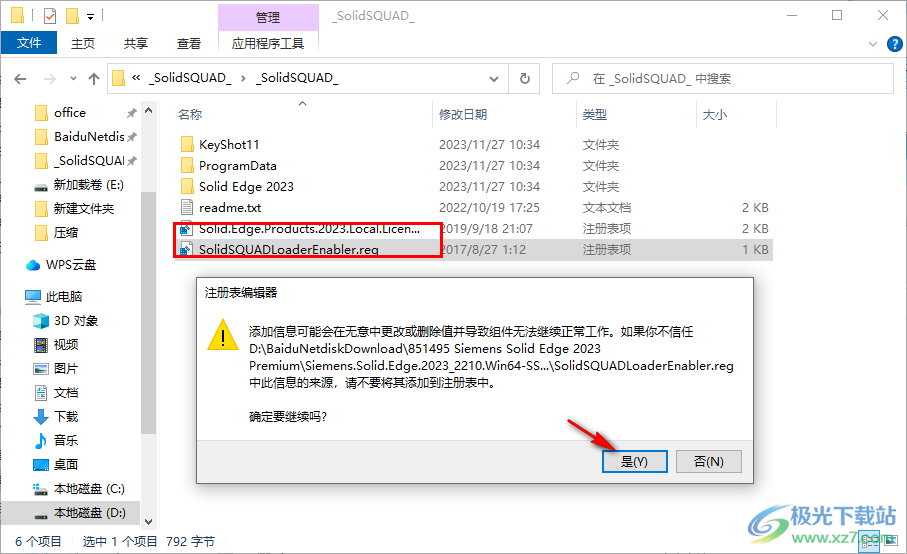
9、最后重启您的电脑,这个步骤必须进行
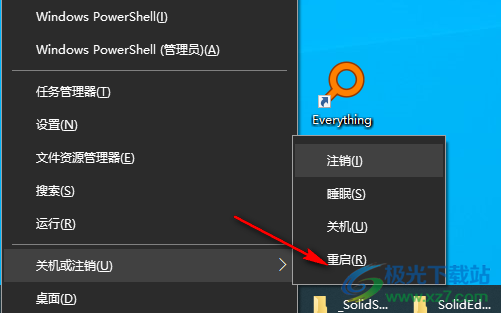
10、在开始菜单就可以点击“选择PDM集成”
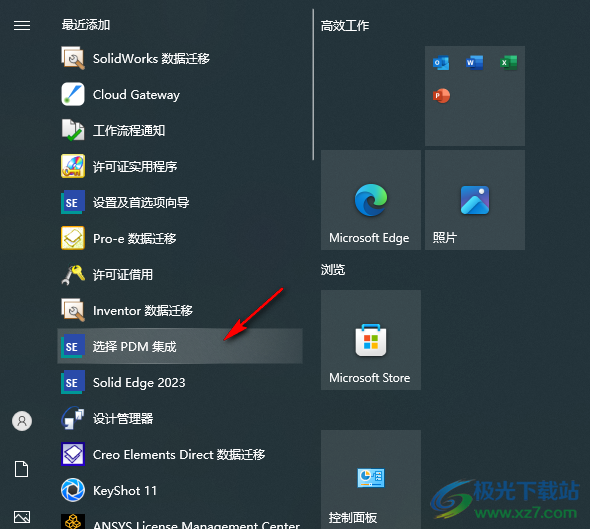
11、已经显示Solid Edge数据管理。可以直接点击顶部的Solid Edge按钮启动软件
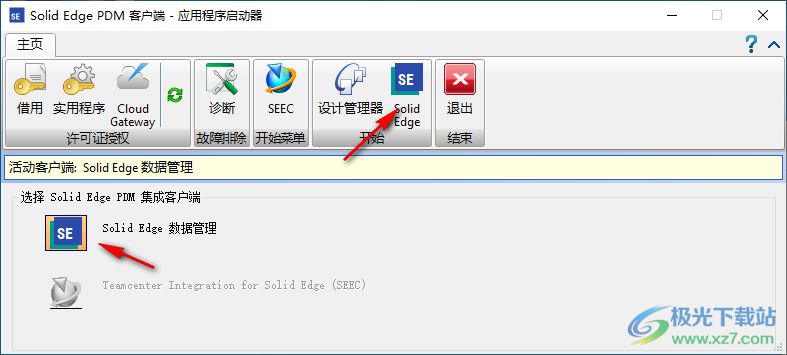
12、确保您有SE_LICENSE_SERVER:C:\ProgramData\Siemens \SELicense.dat,如果没有就自己添加
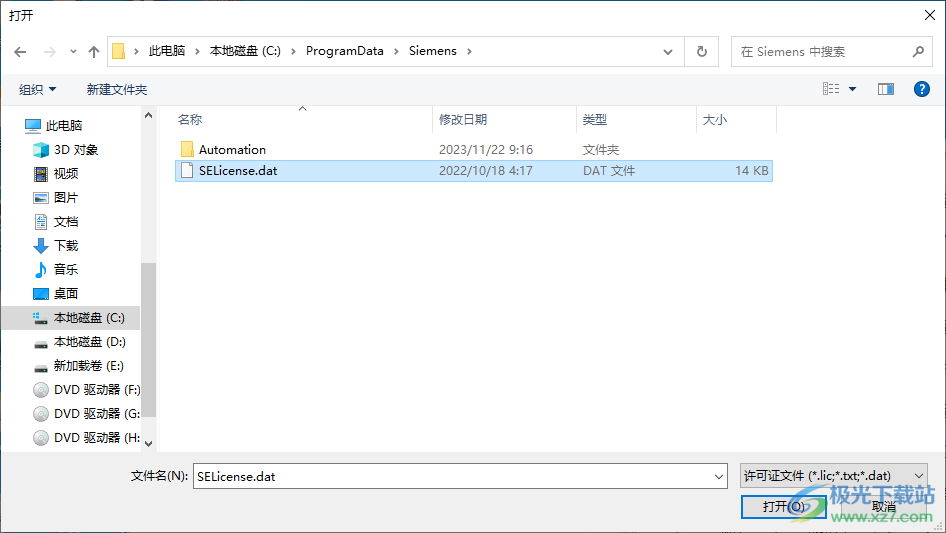
13、如图所示,将C:\ProgramData\Siemens \SELicense.dat打开就点击确定
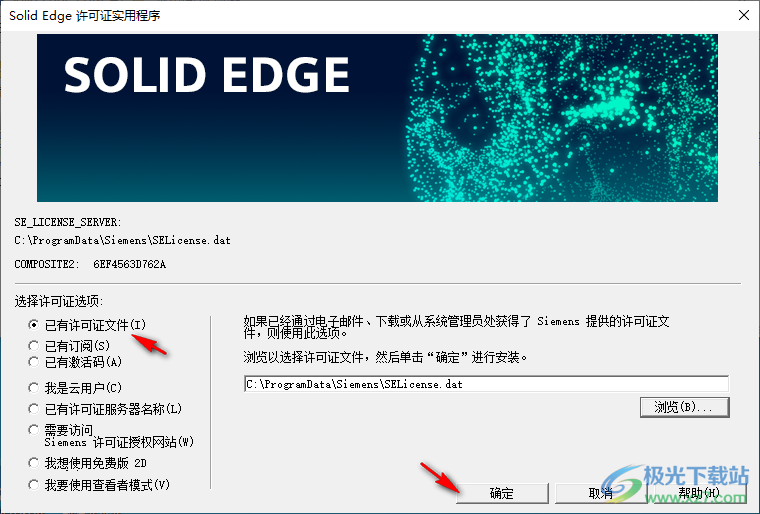
14、现在就可以打开Solid Edge 2023使用,可以查看视频教程
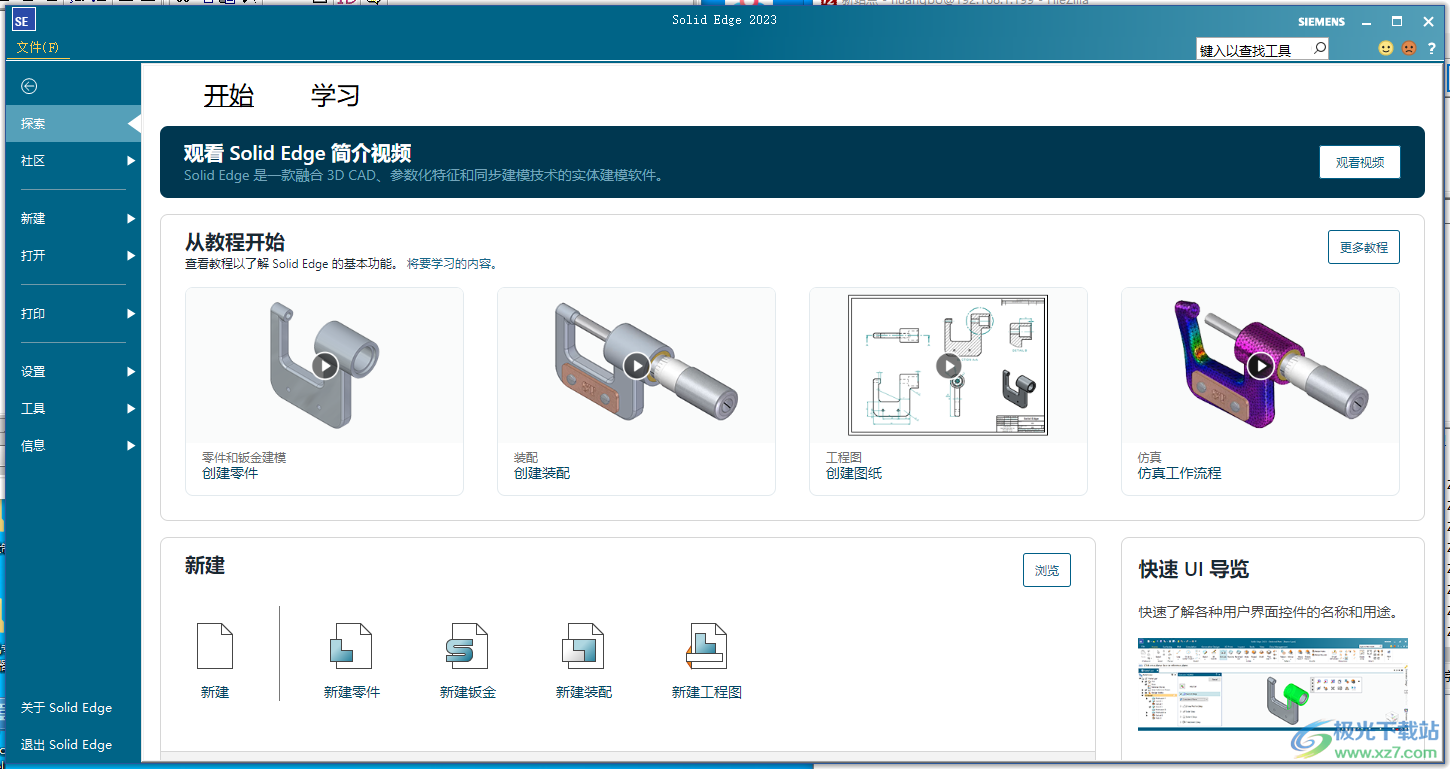
15、新建一个设计项目,直接从模板创建,支持3D PDF Publish、ANSI Inch、ANSI Metric、DIN Metric、ESKD Metric
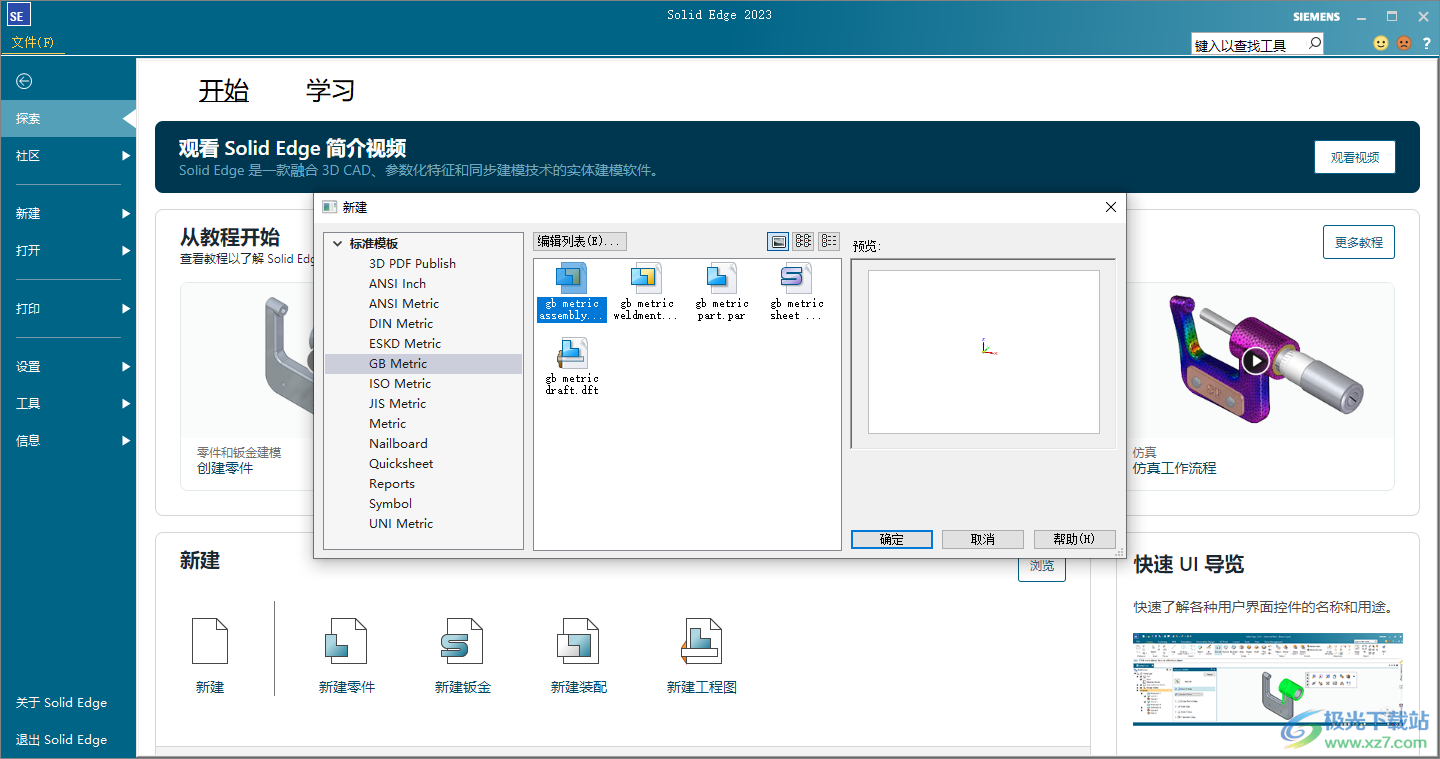
16、进入软件就可以开始设计你的项目了,3D草图:打开3D草图环境以创建新的3D草图。
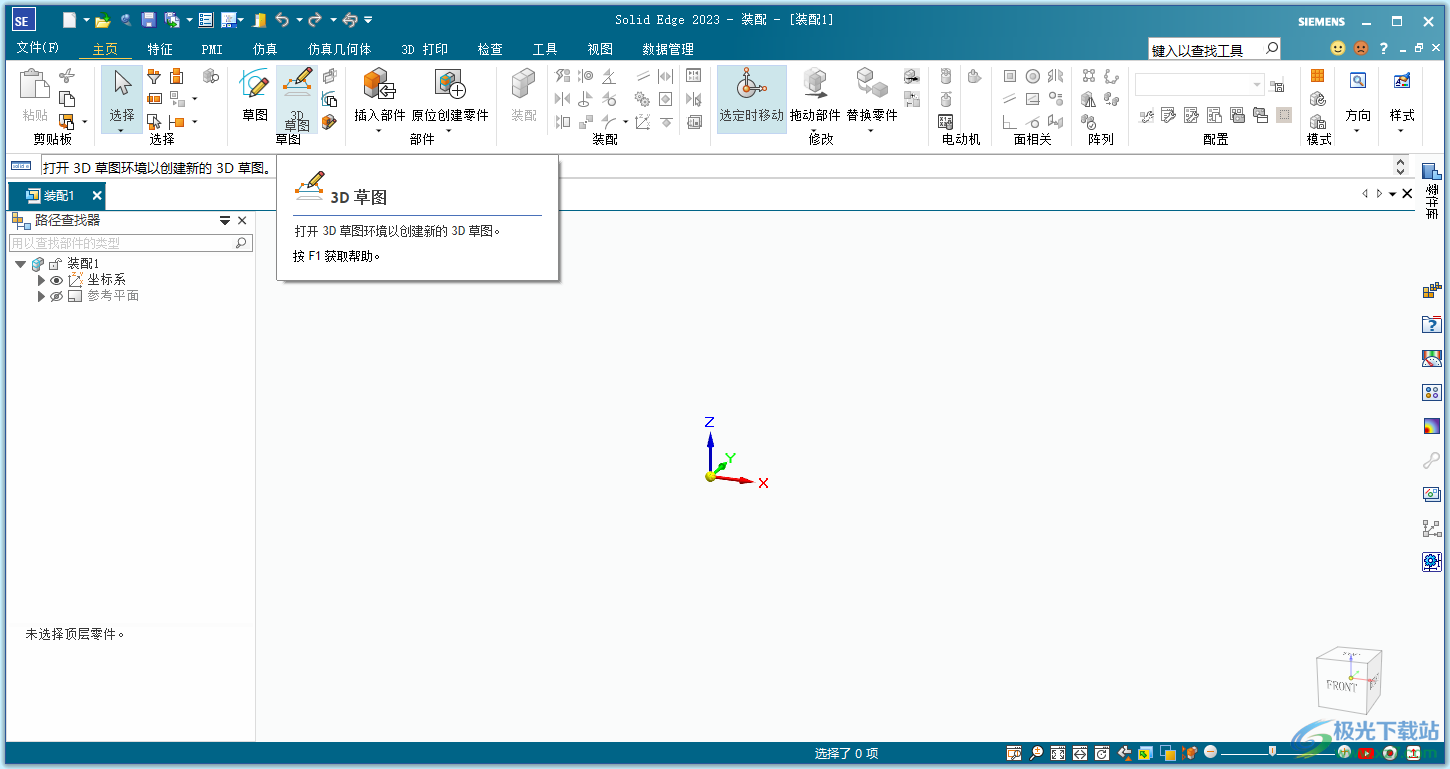
17、CAD Direct:在Solid Edge装配中直接插入外来文件,无需单独转换文件。
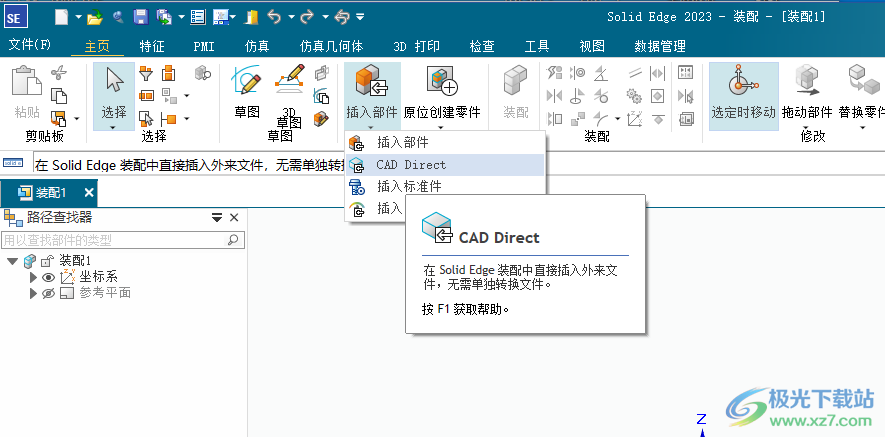
官方教程
元素与对象选择
选择元素和对象,如直线、圆弧、尺寸、注释、特征、参考平面、参考轴、零件、子装配,相当于通知 Solid Edge 您要对它们执行操作。某些命令只有在您先选择了元素时才可用。例如,必须先选择要复制的对象,然后才能选择复制命令。其他命令则在运行时提示您进行选择。例如,选择修剪命令后,系统会提示您选择一个或多个要修剪的元素。
选择命令 运行并且您选择了元素或对象时,将出现以下情况:
它的颜色变为选择色。您可以使用 Solid Edge 选项对话框更改该颜色。
对于某些类型的元素,显示一个或多个手柄,从而使您可以操控元素。
对于一些类型的元素,在命令条上显示了属性和可对元素执行的操作。
注释:
有关可用手柄类型和使用方式的更多信息,请参见帮助主题手柄概述。
选择集
您一次可以选择任意数目的元素和对象。诸如删除、移动、复制和旋转之类的操作会同时影响所有的被选元素。当前选择的元素或对象的集合称为选项集。
使用快速选取功能进行选择
如果要选择不便于用光标高亮显示的元素,可以使用“快速选取”。
通过将光标移到重叠元素并将鼠标悬停直到快速选取提示出现,可以显示快速选取。该提示可指示要单击的鼠标键 (A)。默认为右键单击。
在快速选取列表 (B) 中,将光标移动到这些项上来高亮显示图形窗口 (C) 中的各元素。
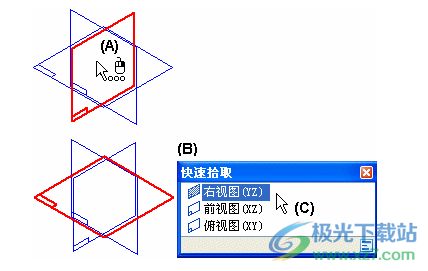
设置快速选取选项
可以单击快速选取列表中的选项按钮 来指定是用鼠标左键还是右键来显示快速选取列表。还可以为快速选取设置其他默认设置,例如列表中显示的项数、显示提示所用的时间,以及列表的宽度和高度。
选择过滤器
可以使用主页选项卡→选择组→选择过滤器 列表来控制元素选择。例如,用围栏选择时,可以选择全部取消选中移除选择集中的所有元素,然后仅选择要包含的特定元素。或者,可以选择重置使所有元素恢复默认状态,这样可以指定要排除的项。
用于 2D 选择的定位区
在“工程图”环境中,光标是一个末端带有定位区指示符的箭头。当您移动光标时,位于定位区之下的任何元素都会以高亮颜色显示。当一个元素高亮显示时,可以单击以选择它。

在工程图环境中,可以限制使用工程图、轮廓和草图选择命令条的选择选项对话框放置的项类型。
选择与某个零件相邻的其他零件
在装配环境中,可以拖动光标创建 3D 选择框。可以使用选择管理器菜单的 3D 框选择选项在所选零件周围创建一个 3D 选择框。3D 框选择第一个零件附近的其他零件。
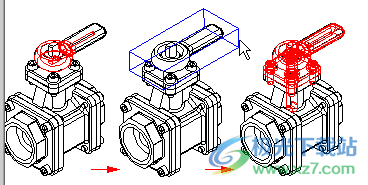
有关使用选择管理器模式命令定义选择集的更多信息,请参见在同步零件和装配中定义选择集。
根据零件大小选择零件
还可以根据零件大小选择装配中的零件。为此,使用主页选项卡选择组上的按大小选择零件按钮 。然后使用命令条的零件大小框控制选择并高亮显示的零件大小。
选择可见的零件
可以根据装配中的零件是部分可见还是完全可见来选择。要选择所有可见零件,使用主页选项卡上选择组中的选择可见零件按钮
用搜索准则进行选择
通过根据装配中零件的文档属性定义搜索准则,使用主页选项卡→选择组→查找部件命令可以选择装配中的零件。
例如,可以创建定义了特定材料属性(如不锈钢)的零件的选项集。
通过使用查询对话框先定义受关注查询参数,也可以按准则进行搜索。查询将使用您定义的名称保存,并添加至路径查找器的选择工具选项卡。
当您希望使用查询功能查找和选择匹配查询参数的零件时,双击选择工具选项卡上的查询名称。于是,装配窗口中与该查询相匹配的零件都被选中。
使用手柄来操控所选的 2D 元素
手柄是位于所选图纸元素上的显著位置(如端点和中心点)的实心圆。使用手柄可直接修改元素—拖动手柄可更改元素的形状。尽管您一次可以选择多个元素,但每次只有一个元素能够显示手柄。
在 3D 窗口中控制显示深度
处理复杂零件或装配时,可通过在活动窗口中将显示深度限制在狭窄区域,来更轻松地完成当前任务。

设置剪裁深度
可使用“设置平面”命令来设置要显示的区域。“设置平面”命令允许定义两个剪裁平面:(A) 和 (B),这两个平面可定义活动窗口的显示深度。

切换剪裁深度显示
使用“剪裁打开”命令可在完全显示和使用“设置平面”命令定义的区域之间切换活动窗口的显示。
控制剪裁平面颜色
对已定义其剪裁深度的窗口(如限制零件或装配的完全显示)进行着色时,剪裁平面 (A) 的显示与零件面的显示类似。可使用“Solid Edge 选项”对话框上“视图”选项卡中的选项设置剪裁平面的颜色和不透明度。

设置视图的剪裁平面
1.选择“视图”选项卡→“剪裁”组→“设置平面”。
2.选择一个平的面或参考平面,放置光标以定义第一个剪裁平面,然后单击。
3.定位光标来定义第二个剪裁平面,然后单击。
4.单击“完成”。
提示:
您可以选择和取消选择“视图”选项卡→“剪裁”组→“剪裁打开”命令,以在定义的狭窄深度和完全显示之间进行切换。
下载地址
- Pc版
解压密码:0daydown
相关软件
本类排名
本类推荐
装机必备
换一批
谷歌浏览器Google Chromev100.0.4896.75 64位官方最新版

WinRAR官方64位v5.80 正式官方版

腾讯电脑管家win10专版v13.5.20525.234 官方最新版

iTunes 32位for Windows 12.10.8.5 多语言官方版

腾讯应用宝pc版v5.8.2 最新版

360安全卫士电脑版v13.1.0.1151 官方正式版

百度网盘pc版v7.14.2.9 官方最新版

搜狗拼音输入法电脑版v11.0.0.4909 正式版

酷狗音乐播放器电脑版v9.2.29.24113 官方最新版

爱奇艺pps影音客户端v7.10.122.2375 官方最新版

微信2022最新电脑版v3.6.0.18 官方版

wps office 2016专业版V11.1.0.7875 pro版_附序列号
- 聊天
- 微信电脑版
- yy语音
- skype
- qq电脑版
- 视频
- 优酷视频
- 腾讯视频
- 芒果tv
- 爱奇艺
- 剪辑
- 会声会影
- adobe premiere
- 爱剪辑
- 剪映
- 音乐
- 酷我音乐
- 酷狗音乐
- 网易云音乐
- qq音乐
- 浏览器
- 360浏览器
- ie浏览器
- 火狐浏览器
- 谷歌浏览器
- 办公
- wps
- 企业微信
- 钉钉
- office
- 输入法
- 五笔输入法
- 搜狗输入法
- qq输入法
- 讯飞输入法
- 压缩
- winzip
- 7z解压软件
- winrar
- 360压缩
- 翻译
- 谷歌翻译
- 金山翻译
- 英译汉软件
- 百度翻译
- 杀毒
- 360杀毒
- 360安全卫士
- 火绒软件
- 腾讯电脑管家
- p图
- 美图秀秀
- photoshop
- 光影魔术手
- lightroom
- 编程
- vc6.0
- java开发工具
- python
- c语言软件
- 网盘
- 115网盘
- 天翼云盘
- 百度网盘
- 阿里云盘
- 下载
- 迅雷
- utorrent
- 电驴
- qq旋风
- 证券
- 华泰证券
- 方正证券
- 广发证券
- 西南证券
- 邮箱
- 阿里邮箱
- qq邮箱
- outlook
- icloud
- 驱动
- 驱动精灵
- 打印机驱动
- 驱动人生
- 网卡驱动

























网友评论